Visio常用地几个技巧,很方便哦~
- 格式:doc
- 大小:94.50 KB
- 文档页数:6
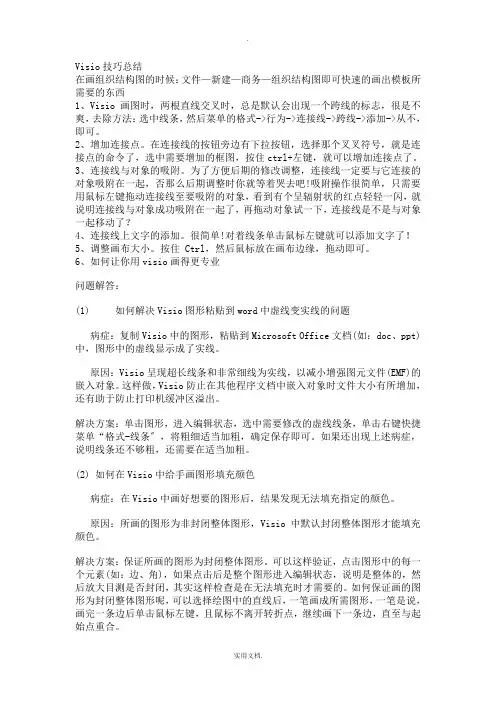
Visio技巧总结在画组织结构图的时候:文件—新建—商务—组织结构图即可快速的画出模板所需要的东西1、Visio画图时,两根直线交叉时,总是默认会出现一个跨线的标志,很是不爽,去除方法:选中线条,然后菜单的格式->行为->连接线->跨线->添加->从不,即可。
2、增加连接点。
在连接线的按钮旁边有下拉按钮,选择那个叉叉符号,就是连接点的命令了,选中需要增加的框图,按住ctrl+左键,就可以增加连接点了。
3、连接线与对象的吸附。
为了方便后期的修改调整,连接线一定要与它连接的对象吸附在一起,否那么后期调整时你就等着哭去吧!吸附操作很简单,只需要用鼠标左键拖动连接线至要吸附的对象,看到有个呈辐射状的红点轻轻一闪,就说明连接线与对象成功吸附在一起了,再拖动对象试一下,连接线是不是与对象一起移动了?4、连接线上文字的添加。
很简单!对着线条单击鼠标左键就可以添加文字了!5、调整画布大小。
按住 Ctrl,然后鼠标放在画布边缘,拖动即可。
6、如何让你用visio画得更专业问题解答:(1) 如何解决Visio图形粘贴到word中虚线变实线的问题病症:复制Visio中的图形,粘贴到Microsoft Office文档(如:doc、ppt)中,图形中的虚线显示成了实线。
原因:Visio呈现超长线条和非常细线为实线,以减小增强图元文件(EMF)的嵌入对象。
这样做,Visio防止在其他程序文档中嵌入对象时文件大小有所增加,还有助于防止打印机缓冲区溢出。
解决方案:单击图形,进入编辑状态,选中需要修改的虚线线条,单击右键快捷菜单“格式-线条〞,将粗细适当加粗,确定保存即可。
如果还出现上述病症,说明线条还不够粗,还需要在适当加粗。
(2) 如何在Visio中给手画图形填充颜色病症:在Visio中画好想要的图形后,结果发现无法填充指定的颜色。
原因:所画的图形为非封闭整体图形,Visio中默认封闭整体图形才能填充颜色。

Visio的⼀些使⽤技巧
平时很少⽤Visio画图,真正需要画图的时候,打开Visio摸索⼀下,也总能勉强完成任务。
这⼏天⼜⽤到Visio,画图过程中遇到了⼀些问题,终于意识到,掌握些的使⽤技巧还是很重要的~ 1、虚线变实线的问题。
通常,在Visio中画的虚线框被拷贝到word⽂档中时会变成实线,这是因为此时虚线的太细了,返回Visio,选中所有虚线,右键--格式--线条,将线宽适当增⼤即可。
2、调整画布⼤⼩。
画图的过程中发现画布不够⼤,可以按住Ctrl键,⿏标移到画布边缘,左键拖动即可调整画布⼤⼩;或者,Ctrl+A全选,然后整体缩⼩图形。
3、交叉线的处理。
默认情况下,两条直线相交时,会出现⼀个跨线的标志,这时,选中相应的线条,右键--格式--⾏为--连接线--跨线,选择从不,即可去掉跨线标志。
X
========》
4、搜索形状。
画图的过程中经常遇到想要的形状找不到的情况,⽽Visio输⼊关键字搜索形状的功能⼜不好使。
这时,除了在⽂件--形状中选择相应的形状库之外,如果你画的图具有特定类型或风格,还可以在⽹上下载相应的形状库,如,Cisco官⽅Visio形状,IBM-Full官⽅Visio形状等等,通过⽂件--形状--打开模具⼿动加载。
如果找到了类似⾃⼰需要的形。
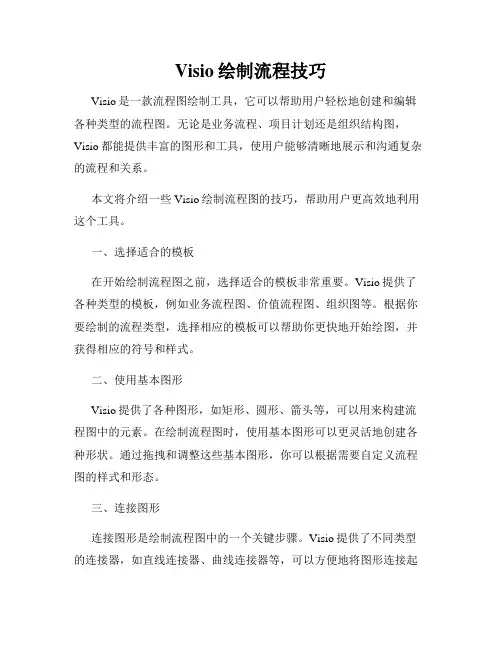
Visio绘制流程技巧Visio是一款流程图绘制工具,它可以帮助用户轻松地创建和编辑各种类型的流程图。
无论是业务流程、项目计划还是组织结构图,Visio都能提供丰富的图形和工具,使用户能够清晰地展示和沟通复杂的流程和关系。
本文将介绍一些Visio绘制流程图的技巧,帮助用户更高效地利用这个工具。
一、选择适合的模板在开始绘制流程图之前,选择适合的模板非常重要。
Visio提供了各种类型的模板,例如业务流程图、价值流程图、组织图等。
根据你要绘制的流程类型,选择相应的模板可以帮助你更快地开始绘图,并获得相应的符号和样式。
二、使用基本图形Visio提供了各种图形,如矩形、圆形、箭头等,可以用来构建流程图中的元素。
在绘制流程图时,使用基本图形可以更灵活地创建各种形状。
通过拖拽和调整这些基本图形,你可以根据需要自定义流程图的样式和形态。
三、连接图形连接图形是绘制流程图中的一个关键步骤。
Visio提供了不同类型的连接器,如直线连接器、曲线连接器等,可以方便地将图形连接起来。
在连接图形时,你可以使用直线连接器连接两个图形,也可以使用曲线连接器绘制更具艺术性的连接线。
四、使用网格和对齐功能Visio中的网格和对齐功能可以帮助你更准确地控制图形的位置和大小。
通过对齐功能,你可以将图形对齐到网格线上,使流程图看起来更整齐。
网格可以帮助你在绘制过程中保持一致的间距和对齐,使流程图更具专业感。
五、添加文本和标签在流程图中添加文本和标签可以进一步说明图形的含义和流程的步骤。
Visio提供了各种文本框和标签工具,可以方便地将文字信息添加到流程图中。
通过选择合适的字体、大小和颜色,你可以使文本信息更加清晰可读。
六、使用容器和分组Visio中的容器和分组功能可以帮助你更好地组织和管理流程图中的元素。
通过创建容器,你可以将相关的图形放置在一起,形成逻辑上的组织。
分组功能可以将多个图形组合在一起,方便同时移动和调整这些图形。
七、使用主题和样式Visio提供了各种主题和样式,可以为流程图添加专业的外观。
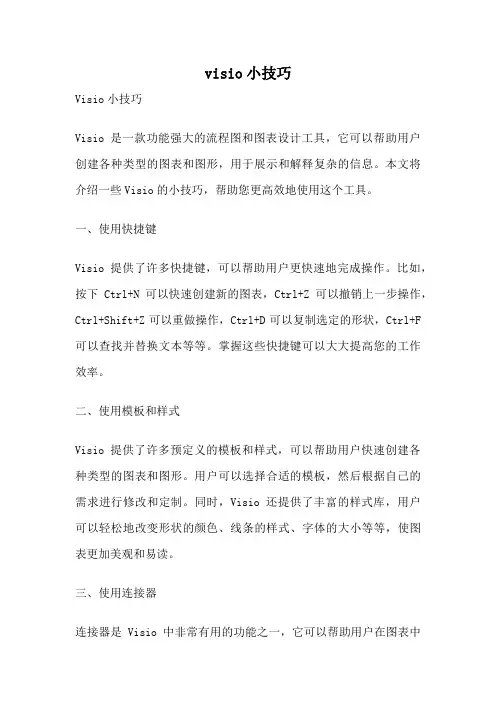
visio小技巧Visio小技巧Visio是一款功能强大的流程图和图表设计工具,它可以帮助用户创建各种类型的图表和图形,用于展示和解释复杂的信息。
本文将介绍一些Visio的小技巧,帮助您更高效地使用这个工具。
一、使用快捷键Visio提供了许多快捷键,可以帮助用户更快速地完成操作。
比如,按下Ctrl+N可以快速创建新的图表,Ctrl+Z可以撤销上一步操作,Ctrl+Shift+Z可以重做操作,Ctrl+D可以复制选定的形状,Ctrl+F 可以查找并替换文本等等。
掌握这些快捷键可以大大提高您的工作效率。
二、使用模板和样式Visio提供了许多预定义的模板和样式,可以帮助用户快速创建各种类型的图表和图形。
用户可以选择合适的模板,然后根据自己的需求进行修改和定制。
同时,Visio还提供了丰富的样式库,用户可以轻松地改变形状的颜色、线条的样式、字体的大小等等,使图表更加美观和易读。
三、使用连接器连接器是Visio中非常有用的功能之一,它可以帮助用户在图表中连接不同的形状,并自动调整连接线的位置和方向。
用户只需选择连接器工具,然后点击要连接的形状,并拖动鼠标以创建连接线。
连接器还可以自动调整连接线的弯曲程度和角度,使图表更加整洁和易于理解。
四、使用图层Visio的图层功能可以帮助用户更好地组织和管理图表中的形状和文本。
用户可以将形状和文本放置在不同的图层中,并根据需要显示或隐藏某个图层。
这样,用户可以更好地控制图表的可见性和编辑性,提高工作效率。
五、使用数据链接Visio支持将外部数据链接到图表中,用户可以通过这个功能实现数据的自动更新和展示。
比如,用户可以将Excel表格中的数据链接到Visio图表中,然后对Excel表格进行修改,Visio图表会自动更新以显示最新的数据。
这个功能对于需要频繁更新数据的图表非常有用。
六、使用协作功能Visio提供了协作功能,可以帮助多个用户同时编辑和分享图表。
用户可以将图表保存在云端存储中,并邀请其他用户进行协作。
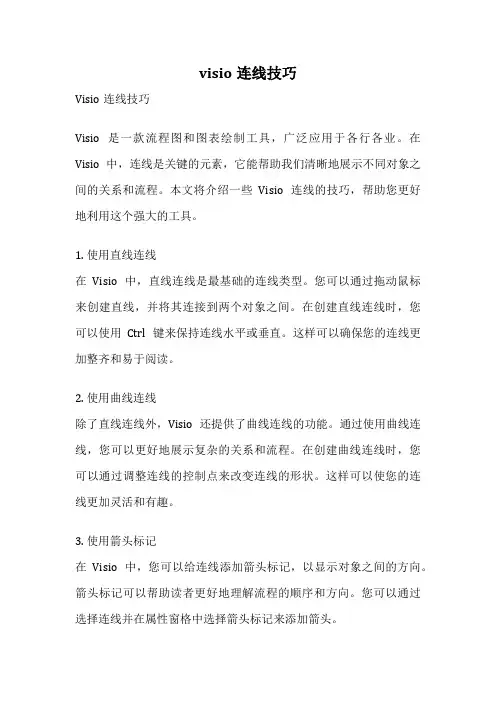
visio连线技巧Visio连线技巧Visio是一款流程图和图表绘制工具,广泛应用于各行各业。
在Visio中,连线是关键的元素,它能帮助我们清晰地展示不同对象之间的关系和流程。
本文将介绍一些Visio连线的技巧,帮助您更好地利用这个强大的工具。
1. 使用直线连线在Visio中,直线连线是最基础的连线类型。
您可以通过拖动鼠标来创建直线,并将其连接到两个对象之间。
在创建直线连线时,您可以使用Ctrl键来保持连线水平或垂直。
这样可以确保您的连线更加整齐和易于阅读。
2. 使用曲线连线除了直线连线外,Visio还提供了曲线连线的功能。
通过使用曲线连线,您可以更好地展示复杂的关系和流程。
在创建曲线连线时,您可以通过调整连线的控制点来改变连线的形状。
这样可以使您的连线更加灵活和有趣。
3. 使用箭头标记在Visio中,您可以给连线添加箭头标记,以显示对象之间的方向。
箭头标记可以帮助读者更好地理解流程的顺序和方向。
您可以通过选择连线并在属性窗格中选择箭头标记来添加箭头。
4. 使用虚线连线有时候,您可能需要展示一种非实际的关系,比如虚拟连接或条件连接。
在这种情况下,使用虚线连线可以更好地传达您的意图。
在Visio中,您可以通过选择连线并在属性窗格中选择虚线样式来创建虚线连线。
5. 使用连接点在Visio中,对象通常具有连接点,您可以使用这些连接点来连接对象之间的连线。
连接点可以帮助您更精确地控制连线的位置和方向。
您可以通过选择对象并在属性窗格中选择连接点来添加和编辑连接点。
6. 使用标签在Visio中,您可以给连线添加标签,以显示更多的信息或说明。
标签可以帮助读者更好地理解连线的含义和作用。
您可以通过选择连线并在属性窗格中添加文本标签来添加标签。
7. 使用线型和颜色在Visio中,您可以根据需要选择不同的线型和颜色来区分不同类型的连线。
线型和颜色可以帮助读者更好地理解连线的含义和作用。
您可以通过选择连线并在属性窗格中选择线型和颜色来设置连线的外观。
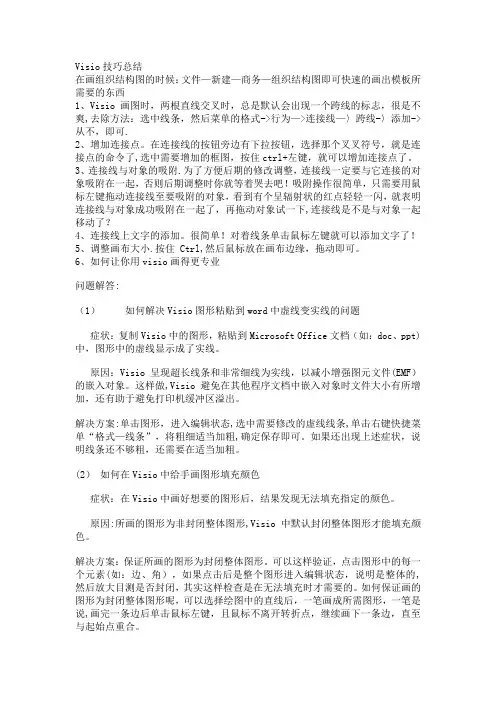
Visio技巧总结在画组织结构图的时候:文件—新建—商务—组织结构图即可快速的画出模板所需要的东西1、Visio画图时,两根直线交叉时,总是默认会出现一个跨线的标志,很是不爽,去除方法:选中线条,然后菜单的格式->行为—>连接线—〉跨线-〉添加->从不,即可.2、增加连接点。
在连接线的按钮旁边有下拉按钮,选择那个叉叉符号,就是连接点的命令了,选中需要增加的框图,按住ctrl+左键,就可以增加连接点了。
3、连接线与对象的吸附.为了方便后期的修改调整,连接线一定要与它连接的对象吸附在一起,否则后期调整时你就等着哭去吧!吸附操作很简单,只需要用鼠标左键拖动连接线至要吸附的对象,看到有个呈辐射状的红点轻轻一闪,就表明连接线与对象成功吸附在一起了,再拖动对象试一下,连接线是不是与对象一起移动了?4、连接线上文字的添加。
很简单!对着线条单击鼠标左键就可以添加文字了!5、调整画布大小.按住 Ctrl,然后鼠标放在画布边缘,拖动即可。
6、如何让你用visio画得更专业问题解答:(1)如何解决Visio图形粘贴到word中虚线变实线的问题症状:复制Visio中的图形,粘贴到Microsoft Office文档(如:doc、ppt)中,图形中的虚线显示成了实线。
原因:Visio呈现超长线条和非常细线为实线,以减小增强图元文件(EMF)的嵌入对象。
这样做,Visio避免在其他程序文档中嵌入对象时文件大小有所增加,还有助于避免打印机缓冲区溢出。
解决方案:单击图形,进入编辑状态,选中需要修改的虚线线条,单击右键快捷菜单“格式—线条”,将粗细适当加粗,确定保存即可。
如果还出现上述症状,说明线条还不够粗,还需要在适当加粗。
(2)如何在Visio中给手画图形填充颜色症状:在Visio中画好想要的图形后,结果发现无法填充指定的颜色。
原因:所画的图形为非封闭整体图形,Visio中默认封闭整体图形才能填充颜色。
解决方案:保证所画的图形为封闭整体图形。
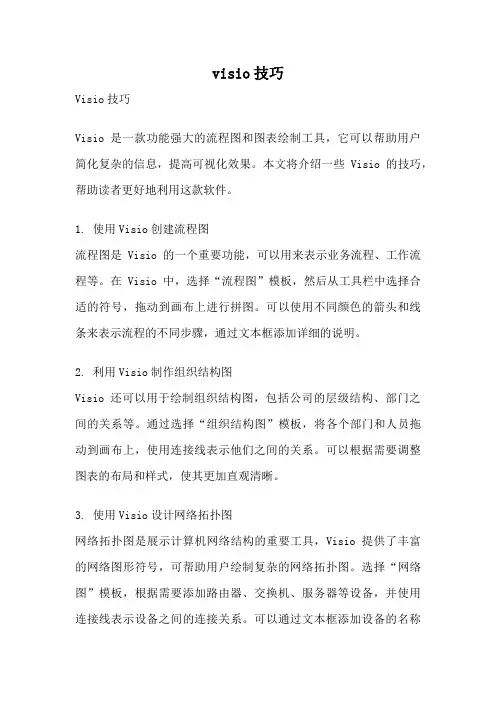
visio技巧Visio技巧Visio是一款功能强大的流程图和图表绘制工具,它可以帮助用户简化复杂的信息,提高可视化效果。
本文将介绍一些Visio的技巧,帮助读者更好地利用这款软件。
1. 使用Visio创建流程图流程图是Visio的一个重要功能,可以用来表示业务流程、工作流程等。
在Visio中,选择“流程图”模板,然后从工具栏中选择合适的符号,拖动到画布上进行拼图。
可以使用不同颜色的箭头和线条来表示流程的不同步骤,通过文本框添加详细的说明。
2. 利用Visio制作组织结构图Visio还可以用于绘制组织结构图,包括公司的层级结构、部门之间的关系等。
通过选择“组织结构图”模板,将各个部门和人员拖动到画布上,使用连接线表示他们之间的关系。
可以根据需要调整图表的布局和样式,使其更加直观清晰。
3. 使用Visio设计网络拓扑图网络拓扑图是展示计算机网络结构的重要工具,Visio提供了丰富的网络图形符号,可帮助用户绘制复杂的网络拓扑图。
选择“网络图”模板,根据需要添加路由器、交换机、服务器等设备,并使用连接线表示设备之间的连接关系。
可以通过文本框添加设备的名称和IP地址等信息,使图表更加完整。
4. 利用Visio绘制平面布局图Visio还可以用于绘制平面布局图,例如办公室的布局、商场的平面图等。
选择“平面布局图”模板,将房间、家具、设备等拖动到画布上,并使用线条表示它们之间的布局和位置。
可以使用文本框添加相关的说明和标记,使图表更加清晰易懂。
5. 使用Visio设计项目计划图Visio还可以用于设计项目计划图,帮助项目管理人员更好地组织和安排工作。
选择“项目计划图”模板,将项目的各个阶段和任务拖动到画布上,并使用连接线表示它们之间的先后关系。
可以使用文本框添加任务的名称、起止时间等信息,通过甘特图的形式展示整个项目的进度。
6. 利用Visio绘制思维导图思维导图是一种用来组织和展示思维的工具,Visio提供了丰富的图形符号和文字样式,可帮助用户绘制清晰的思维导图。
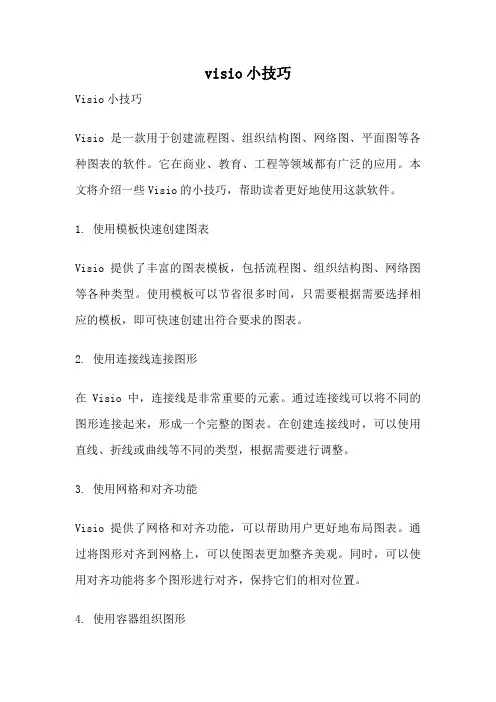
visio小技巧Visio小技巧Visio是一款用于创建流程图、组织结构图、网络图、平面图等各种图表的软件。
它在商业、教育、工程等领域都有广泛的应用。
本文将介绍一些Visio的小技巧,帮助读者更好地使用这款软件。
1. 使用模板快速创建图表Visio提供了丰富的图表模板,包括流程图、组织结构图、网络图等各种类型。
使用模板可以节省很多时间,只需要根据需要选择相应的模板,即可快速创建出符合要求的图表。
2. 使用连接线连接图形在Visio中,连接线是非常重要的元素。
通过连接线可以将不同的图形连接起来,形成一个完整的图表。
在创建连接线时,可以使用直线、折线或曲线等不同的类型,根据需要进行调整。
3. 使用网格和对齐功能Visio提供了网格和对齐功能,可以帮助用户更好地布局图表。
通过将图形对齐到网格上,可以使图表更加整齐美观。
同时,可以使用对齐功能将多个图形进行对齐,保持它们的相对位置。
4. 使用容器组织图形在Visio中,容器是一种特殊的图形,可以将其他图形组合在一起。
使用容器可以更好地组织图表,使其更加清晰易读。
可以通过拖拽图形到容器中,或者将图形从容器中拖出来,实现图形的组织和管理。
5. 使用图形数据功能Visio提供了图形数据功能,可以将外部数据与图形进行关联。
通过将数据导入Visio,并将数据与图形进行关联,可以实现图形的自动更新。
这对于一些需要频繁更新的图表非常有用,可以节省大量的时间和精力。
6. 使用图层管理图形Visio的图层功能可以帮助用户更好地管理图形。
通过将图形分配到不同的图层中,可以对图形进行分类和管理。
同时,可以通过显示或隐藏不同的图层,来控制图形的可见性,使图表更加清晰易读。
7. 使用样式和主题设置图形外观Visio提供了丰富的样式和主题,可以帮助用户设置图形的外观。
通过应用样式和主题,可以使图表更加美观和统一。
可以根据需要选择不同的样式和主题,或者自定义样式和主题,以满足个性化的需求。
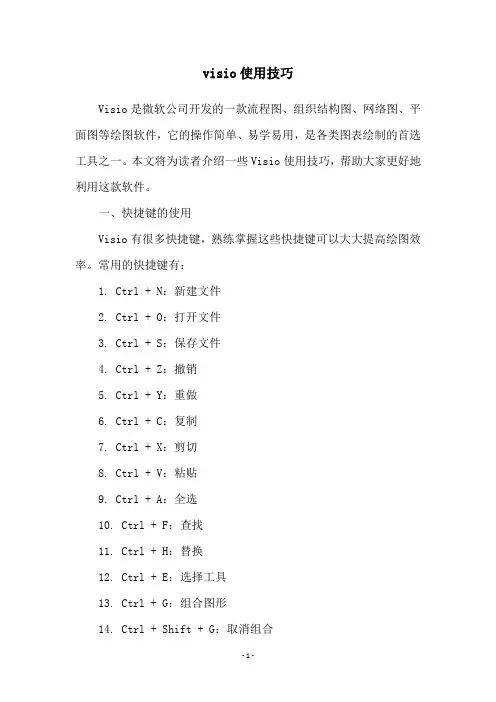
visio使用技巧Visio是微软公司开发的一款流程图、组织结构图、网络图、平面图等绘图软件,它的操作简单、易学易用,是各类图表绘制的首选工具之一。
本文将为读者介绍一些Visio使用技巧,帮助大家更好地利用这款软件。
一、快捷键的使用Visio有很多快捷键,熟练掌握这些快捷键可以大大提高绘图效率。
常用的快捷键有:1. Ctrl + N:新建文件2. Ctrl + O:打开文件3. Ctrl + S:保存文件4. Ctrl + Z:撤销5. Ctrl + Y:重做6. Ctrl + C:复制7. Ctrl + X:剪切8. Ctrl + V:粘贴9. Ctrl + A:全选10. Ctrl + F:查找11. Ctrl + H:替换12. Ctrl + E:选择工具13. Ctrl + G:组合图形14. Ctrl + Shift + G:取消组合15. Ctrl + Shift + C:复制格式16. Ctrl + Shift + V:粘贴格式17. F2:编辑选定对象18. F4:重复上一个命令19. F5:刷新页面20. F6:切换页面二、自定义模板的创建Visio自带了很多模板,但是有时候我们需要根据自己的需求创建自定义模板。
创建自定义模板的步骤如下:1. 打开Visio软件2. 选择“新建”3. 在“新建”窗口中选择需要创建模板的类型4. 选择“创建新模板”5. 在“模板信息”窗口中填写模板名称、类别、描述等信息6. 在“模板选项”窗口中设置网格、标尺、背景等选项7. 点击“创建”按钮8. 模板创建完成后,可以在“模板”窗口中找到该模板三、快速绘制流程图Visio最常用的功能之一就是绘制流程图。
以下是快速绘制流程图的步骤:1. 打开Visio软件2. 选择“新建”3. 在“新建”窗口中选择“流程图”4. 选择“创建”5. 在“流程图”窗口中选择需要的流程图模板6. 在左侧工具栏中选择需要的符号,例如开始符号、结束符号、判断符号、流程符号等7. 在右侧画布上拖动符号,按照流程顺序依次排列8. 连接符号之间的线条,可以使用“连接”工具或者直接拖动箭头连接9. 在符号上添加文本,可以使用“文本框”工具10. 最后保存文件即可四、使用图层管理Visio中的图层功能可以将不同的图形分别放在不同的图层中,方便管理和编辑。
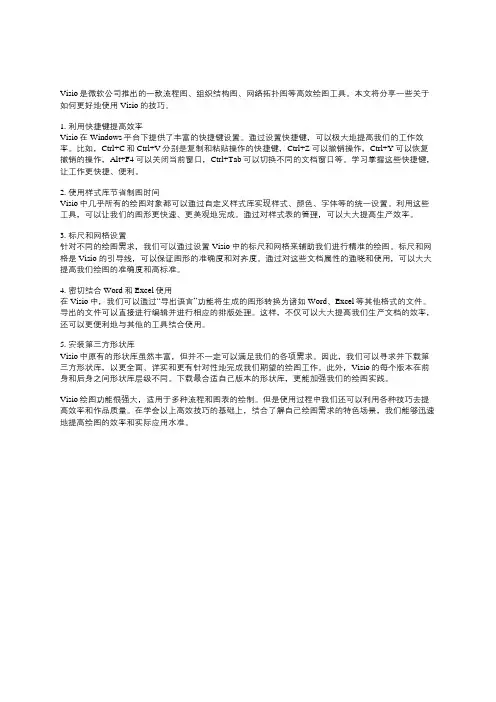
Visio是微软公司推出的一款流程图、组织结构图、网络拓扑图等高效绘图工具。
本文将分享一些关于如何更好地使用Visio的技巧。
1. 利用快捷键提高效率Visio在Windows平台下提供了丰富的快捷键设置。
通过设置快捷键,可以极大地提高我们的工作效率。
比如,Ctrl+C和Ctrl+V分别是复制和粘贴操作的快捷键,Ctrl+Z可以撤销操作,Ctrl+Y可以恢复撤销的操作,Alt+F4可以关闭当前窗口,Ctrl+Tab可以切换不同的文档窗口等。
学习掌握这些快捷键,让工作更快捷、便利。
2. 使用样式库节省制图时间Visio中几乎所有的绘图对象都可以通过自定义样式库实现样式、颜色、字体等的统一设置。
利用这些工具,可以让我们的图形更快速、更美观地完成。
通过对样式表的管理,可以大大提高生产效率。
3. 标尺和网格设置针对不同的绘图需求,我们可以通过设置Visio中的标尺和网格来辅助我们进行精准的绘图。
标尺和网格是 Visio 的引导线,可以保证图形的准确度和对齐度。
通过对这些文档属性的通晓和使用,可以大大提高我们绘图的准确度和高标准。
4. 密切结合Word和Excel使用在Visio中,我们可以通过“导出语言”功能将生成的图形转换为诸如Word、Excel等其他格式的文件。
导出的文件可以直接进行编辑并进行相应的排版处理。
这样,不仅可以大大提高我们生产文档的效率,还可以更便利地与其他的工具结合使用。
5. 安装第三方形状库Visio中原有的形状库虽然丰富,但并不一定可以满足我们的各项需求。
因此,我们可以寻求并下载第三方形状库,以更全面、详实和更有针对性地完成我们期望的绘图工作。
此外,Visio的每个版本在前身和后身之间形状库层级不同。
下载最合适自己版本的形状库,更能加强我们的绘图实践。
Visio绘图功能很强大,适用于多种流程和图表的绘制。
但是使用过程中我们还可以利用各种技巧去提高效率和作品质量。
在学会以上高效技巧的基础上,结合了解自己绘图需求的特色场景,我们能够迅速地提高绘图的效率和实际应用水准。
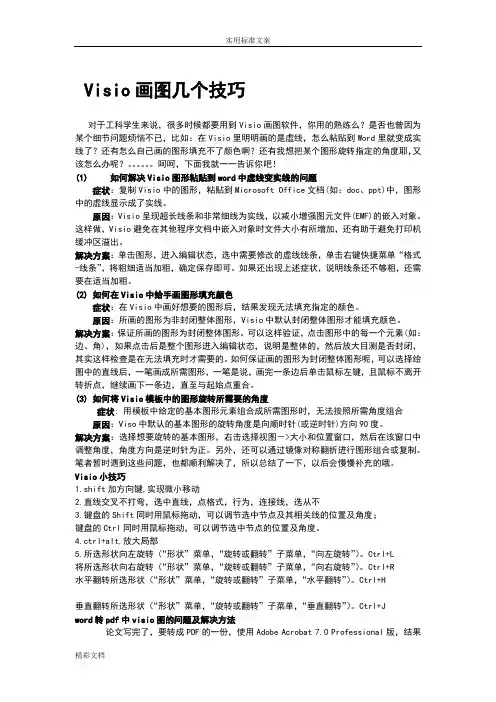
Visio画图几个技巧对于工科学生来说,很多时候都要用到Visio画图软件,你用的熟练么?是否也曾因为某个细节问题烦恼不已,比如:在Visio里明明画的是虚线,怎么粘贴到Word里就变成实线了?还有怎么自己画的图形填充不了颜色啊?还有我想把某个图形旋转指定的角度耶,又该怎么办呢?。
呵呵,下面我就一一告诉你吧!(1) 如何解决Visio图形粘贴到word中虚线变实线的问题症状:复制Visio中的图形,粘贴到Microsoft Office文档(如:doc、ppt)中,图形中的虚线显示成了实线。
原因:Visio呈现超长线条和非常细线为实线,以减小增强图元文件(EMF)的嵌入对象。
这样做,Visio避免在其他程序文档中嵌入对象时文件大小有所增加,还有助于避免打印机缓冲区溢出。
解决方案:单击图形,进入编辑状态,选中需要修改的虚线线条,单击右键快捷菜单“格式-线条”,将粗细适当加粗,确定保存即可。
如果还出现上述症状,说明线条还不够粗,还需要在适当加粗。
(2) 如何在Visio中给手画图形填充颜色症状:在Visio中画好想要的图形后,结果发现无法填充指定的颜色。
原因:所画的图形为非封闭整体图形,Visio中默认封闭整体图形才能填充颜色。
解决方案:保证所画的图形为封闭整体图形。
可以这样验证,点击图形中的每一个元素(如:边、角),如果点击后是整个图形进入编辑状态,说明是整体的,然后放大目测是否封闭,其实这样检查是在无法填充时才需要的。
如何保证画的图形为封闭整体图形呢,可以选择绘图中的直线后,一笔画成所需图形,一笔是说,画完一条边后单击鼠标左键,且鼠标不离开转折点,继续画下一条边,直至与起始点重合。
(3) 如何将Visio模板中的图形旋转所需要的角度症状: 用模板中给定的基本图形元素组合成所需图形时,无法按照所需角度组合原因:Viso中默认的基本图形的旋转角度是向顺时针(或逆时针)方向90度。
解决方案:选择想要旋转的基本图形,右击选择视图->大小和位置窗口,然后在该窗口中调整角度,角度方向是逆时针为正。
Visio技巧总结在画组织结构图的时候:文件—新建—商务—组织结构图即可快速的画出模板所需要的东西1、Visio画图时,两根直线交叉时,总是默认会出现一个跨线的标志,很是不爽,去除方法:选中线条,然后菜单的格式->行为->连接线->跨线->添加->从不,即可。
2、增加连接点。
在连接线的按钮旁边有下拉按钮,选择那个叉叉符号,就是连接点的命令了,选中需要增加的框图,按住ctrl+左键,就可以增加连接点了。
3、连接线与对象的吸附。
为了方便后期的修改调整,连接线一定要与它连接的对象吸附在一起,否则后期调整时你就等着哭去吧!吸附操作很简单,只需要用鼠标左键拖动连接线至要吸附的对象,看到有个呈辐射状的红点轻轻一闪,就表明连接线与对象成功吸附在一起了,再拖动对象试一下,连接线是不是与对象一起移动了?4、连接线上文字的添加。
很简单!对着线条单击鼠标左键就可以添加文字了!5、调整画布大小。
按住 Ctrl,然后鼠标放在画布边缘,拖动即可。
6、如何让你用visio画得更专业问题解答:(1) 如何解决Visio图形粘贴到word中虚线变实线的问题症状:复制Visio中的图形,粘贴到Microsoft Office文档(如:doc、ppt)中,图形中的虚线显示成了实线。
原因:Visio呈现超长线条和非常细线为实线,以减小增强图元文件(EMF)的嵌入对象。
这样做,Visio避免在其他程序文档中嵌入对象时文件大小有所增加,还有助于避免打印机缓冲区溢出。
解决方案:单击图形,进入编辑状态,选中需要修改的虚线线条,单击右键快捷菜单“格式-线条”,将粗细适当加粗,确定保存即可。
如果还出现上述症状,说明线条还不够粗,还需要在适当加粗。
(2) 如何在Visio中给手画图形填充颜色症状:在Visio中画好想要的图形后,结果发现无法填充指定的颜色。
原因:所画的图形为非封闭整体图形,Visio中默认封闭整体图形才能填充颜色。
visio 技巧1.了解基本工具:在使用Visio之前,了解基本的工具和菜单选项是非常重要的。
你需要了解如何创建和编辑基本形状,如何使用不同的工具和菜单选项来创建和编辑图表。
掌握这些基本技巧可以帮助你更快地完成工作。
2. 自定义形状:Visio 提供了各种预定义形状,但有时可能需要创建自定义形状以满足特定的需求。
你可以创建自己的形状库,或者使用 Visio 的常规形状编辑器来创建和编辑自定义形状。
3. 使用模板:Visio 提供了各种模板,可以帮助你更快地创建不同类型的图表。
你可以使用预定义的模板,也可以创建自己的模板。
通过使用模板,可以加快工作进度,同时确保图表的一致性和专业性。
4. 使用连接线:连接线可用于连接不同形状之间的关系。
使用连接线可以使图表更加清晰和易于理解。
你可以在连接线上添加箭头和标签,以更好地说明连接之间的关系。
5. 使用图层:图层可用于控制图表中不同元素的可见性。
通过使用图层,可以更好地管理大型图表,同时确保每个元素都在正确的层中。
图层还可用于创建不同的版本和视图,以便在需要时快速切换。
6. 使用数据图表:Visio 提供了各种数据图表,可以帮助你更好地可视化数据。
通过使用数据图表,可以更清晰地了解数据的趋势和关系,从而更好地做出决策。
7. 使用形状替换:形状替换可用于更改图表中的形状,而不影响连接线或其他元素。
通过使用形状替换,可以更快地调整图表,同时确保连接线和其他元素的位置和方向不变。
8. 导出图表:Visio 可以导出图表为各种文件格式,包括 PDF、PNG、JPEG 等。
通过导出图表,可以将图表共享给其他人,或者将其用于演示或印刷。
9. 使用自动对齐和自动间距:通过使用自动对齐和自动间距,可以使图表更加整齐和专业。
这些工具可用于自动调整形状之间的间距和位置,从而使图表更加清晰易读。
10. 使用快捷键:Visio 提供了各种快捷键,可以帮助你更快地完成工作。
掌握这些快捷键可以大大提高工作效率,同时减少手动操作的错误。
Visio 技巧总结在画组织结构图的时候:文件—新建—商务—组织结构图即可快速的画出模板所需要的东西1、Visio 画图时,两根直线交叉时,总是默认会出现一个跨线的标志,很是不爽,去除方法:选中线条,然后菜单的格式->行为->连接线->跨线->添加->从不,即可。
2、增加连接点。
在连接线的按钮旁边有下拉按钮,选择那个叉叉符号,就是连接点的命令了,选中需要增加的框图,按住ctrl+ 左键,就可以增加连接点了。
3、连接线与对象的吸附。
为了方便后期的修改调整,连接线一定要与它连接的对象吸附在一起,否则后期调整时你就等着哭去吧! 吸附操作很简单,只需要用鼠标左键拖动连接线至要吸附的对象,看到有个呈辐射状的红点轻轻一闪,就表明连接线与对象成功吸附在一起了,再拖动对象试一下,连接线是不是与对象一起移动了?4、连接线上文字的添加。
很简单! 对着线条单击鼠标左键就可以添加文字了!5、调整画布大小。
按住Ctrl ,然后鼠标放在画布边缘,拖动即可。
6、如何让你用visio 画得更专业问题解答:(1)如何解决Visio 图形粘贴到word 中虚线变实线的问题症状:复制Visio 中的图形,粘贴到Microsoft Office 文档(如:doc、ppt)中,图形中的虚线显示成了实线。
原因:Visio呈现超长线条和非常细线为实线,以减小增强图元文件(EMF)的嵌入对象。
这样做,Visio 避免在其他程序文档中嵌入对象时文件大小有所增加,还有助于避免打印机缓冲区溢出。
解决方案:单击图形,进入编辑状态,选中需要修改的虚线线条,单击右键快捷菜单“格式- 线条”,将粗细适当加粗,确定保存即可。
如果还出现上述症状,说明线条还不够粗,还需要在适当加粗。
(2)如何在Visio 中给手画图形填充颜色症状:在Visio 中画好想要的图形后,结果发现无法填充指定的颜色。
原因:所画的图形为非封闭整体图形,Visio 中默认封闭整体图形才能填充颜色。
visio使用方法和技巧1. Visio 快捷键(1) 加粗:Exit + B(2) 删除:Ctrl + D(3) 放大:Ctrl + Shift + >(4) 缩小:Ctrl + Shift + <(5) 颜色:Ctrl + Shift + F(6) 拷贝:Ctrl + C(7) 粘贴:Ctrl + V(8) 置顶:Ctrl + Shift + P(9) 放大控制台:Ctrl + Alt +2. 发布Visio文件从Visio中发布到Microsoft Office项目,可以把Visio文件发布到Microsoft Office文档(Word)、Microsoft Excel表格、Microsoft PowerPoint演示文稿;可以使用Internet上的工具将Visio文件发布到网页,如果将Visio文件发布到微软共享服务器,还可以发布到Internet、Intranet和共享桌面,当然,最常用的就是将Visio文件发布到PDF。
要发布Visio文件,首先,需要下载安装Microsoft Office Visio Project Website Starter Kit(VMPK),这是一个发布到网页的工具,它能帮助您制作发布到网页上的Visio文件和项目;其次,可以使用Microsoft Office Professional Edition中的Microsoft Office Visio来发布Visio文件,它可以将Visio文件发布到Microsoft Office文档、Microsoft Excel表格、Microsoft PowerPoint演示文稿。
3. 批注在Visio图形的设计图中,添加批注是一种很重要的方式,它可以清晰地显示图形设计的更改或增减,也可以用作记录等功能。
Visio提供了许多添加批注的方法,最简单的方法是先选择要添加批注的对象,然后双击形状,在批注窗口中输入要添加的批注,点击确定即可添加成功。
visio使用技巧Visio是一款非常实用的流程图、组织架构图、网络拓扑图等绘图软件,被广泛应用在企业、学校、政府等各个领域。
使用Visio可以帮助我们更加清晰地呈现各种信息,提高工作效率,让我们的工作更加高效。
在本篇文章中,我们将分享一些Visio使用技巧,帮助你更好地利用这款软件。
一、流程图绘制技巧1. 使用连接器工具连接图形连接器工具可以帮助我们更加方便地连接图形,使得流程图更加清晰易懂。
我们可以在“主页”选项卡中找到连接器工具,然后点击工具栏中的箭头,选择合适的连接器类型。
连接器工具可以自动调整连接线的长度和位置,使得图形之间的关系更加清晰。
2. 使用网格线和对齐工具网格线和对齐工具可以帮助我们更加精确地绘制流程图,使得图形之间的距离和位置更加一致。
我们可以在“视图”选项卡中找到网格线和对齐工具,然后调整网格线的大小和位置,以及对齐工具的设置。
3. 使用形状数据形状数据可以帮助我们更加方便地添加和编辑图形信息,使得流程图更加完整和有用。
我们可以在“数据”选项卡中找到形状数据,然后为每个图形添加相应的数据,例如名称、编号、描述等。
二、组织架构图绘制技巧1. 使用组织图向导组织图向导可以帮助我们更加快速地创建组织架构图,使得图形之间的关系更加清晰。
我们可以在“主页”选项卡中找到组织图向导,然后根据向导提示一步一步创建组织架构图。
2. 使用样式和主题样式和主题可以帮助我们更加方便地修改组织架构图的外观,使得图形更加美观和易懂。
我们可以在“设计”选项卡中选择合适的样式和主题,然后应用到组织架构图中。
3. 使用多页视图多页视图可以帮助我们更加方便地管理组织架构图的各个部分,使得图形之间的关系更加清晰。
我们可以在“视图”选项卡中选择多页视图,然后添加和编辑各个页面的内容。
三、网络拓扑图绘制技巧1. 使用网络拓扑图向导网络拓扑图向导可以帮助我们更加快速地创建网络拓扑图,使得图形之间的关系更加清晰。
我们可以在“主页”选项卡中找到网络拓扑图向导,然后根据向导提示一步一步创建网络拓扑图。
VISIO2010应用小技巧一、窗口和工作区1、扫视和缩放窗口:打开工作页面,右下角2、工作区域放大与缩小:右下角拉动进行调节3、工作区域全屏,全屏推出Esc键4、工作区域普通视图5、调整页面以适合当前窗口6、新增页,光标移动到工作区下方,右键——>插入7、版式调整:设计——>纸张方向二、形状开始——>左边形状列选择自己需要用的形状模板,例如流程图,地图,工程图,日历等。
三、定位与连接1、标尺2、网格线3、辅助线:直接从标尺拉出,删除使用delete键。
辅助线可帮助对齐形状。
4、连接点:需要增加连接点,在开始——>,将光标移动到需要增加连接点的图形边缘,按Ctrl,可以增加一个连接点,需要删除连接点使用delete键。
5、对齐与粘附功能在绘图时应用非常广泛.可以快速将图形对齐,以及将连接点准确地吸附在你想要连接的点上,你可以点击【视图】选项卡,在【视觉帮助】组中。
点击右下角箭头小图标,如下图.visio2010对齐粘附也可以用快捷键(ALT+F9)。
6、连接线:开始——>可使用连接线将两个图形连接起来。
7、显示大红框,动态链接:连接最近连接点不固定端点的连接8、显示小红框,静态链接,固定连接端点。
注意:养成每次使用连接线,连接点,图形等功能后,点选一下指针工具的习惯。
四、图形的绘制1、直接从visio给的图形中取用2,自己绘制:开始——>下拉小箭头,可以自己绘制图形,点选长方形和椭圆形后,按住Shift可以画出正圆与正方3、图形的群组功能:复选页面上的两个以上图形,右键——>组合,可将图形作为一个组合进行调整。
要取消组合则右键——>取消组合。
五、图形的组合与保护1、若打开visio后,没有出现图形联合,合并、保护等功能,则需要进行一些小调整:文件——>选项高级——>以开发人员模式运行——>开发工具2、图形的联合,合二为一3、图形的组合,交集部分删除4、图形的拆分,拆分为几个部分5、图形的相交,保留交集部分6、图形的剪除,以首选图形为基准,减去其他部分7、小应用:半圆的绘制:从基本图形中选取一个正圆,用连接线画一条直径,选定图形后,点击菜单栏里的【开发工具】按钮,进入开发工具菜单下的功能选项。
Visio画图几个技巧对于工科学生来说,很多时候都要用到Visio画图软件,你用的熟练么?是否也曾因为某个细节问题烦恼不已,比如:在Visio里明明画的是虚线,怎么粘贴到Word里就变成实线了?还有怎么自己画的图形填充不了颜色啊?还有我想把某个图形旋转指定的角度耶,又该怎么办呢?。
呵呵,下面我就一一告诉你吧!(1) 如何解决Visio图形粘贴到word中虚线变实线的问题症状:复制Visio中的图形,粘贴到Microsoft Office文档(如:doc、ppt)中,图形中的虚线显示成了实线。
原因:Visio呈现超长线条和非常细线为实线,以减小增强图元文件(EMF)的嵌入对象。
这样做,Visio避免在其他程序文档中嵌入对象时文件大小有所增加,还有助于避免打印机缓冲区溢出。
解决方案:单击图形,进入编辑状态,选中需要修改的虚线线条,单击右键快捷菜单“格式-线条”,将粗细适当加粗,确定保存即可。
如果还出现上述症状,说明线条还不够粗,还需要在适当加粗。
(2) 如何在Visio中给手画图形填充颜色症状:在Visio中画好想要的图形后,结果发现无法填充指定的颜色。
原因:所画的图形为非封闭整体图形,Visio中默认封闭整体图形才能填充颜色。
解决方案:保证所画的图形为封闭整体图形。
可以这样验证,点击图形中的每一个元素(如:边、角),如果点击后是整个图形进入编辑状态,说明是整体的,然后放大目测是否封闭,其实这样检查是在无法填充时才需要的。
如何保证画的图形为封闭整体图形呢,可以选择绘图中的直线后,一笔画成所需图形,一笔是说,画完一条边后单击鼠标左键,且鼠标不离开转折点,继续画下一条边,直至与起始点重合。
(3) 如何将Visio模板中的图形旋转所需要的角度症状: 用模板中给定的基本图形元素组合成所需图形时,无法按照所需角度组合原因:Viso中默认的基本图形的旋转角度是向顺时针(或逆时针)方向90度。
解决方案:选择想要旋转的基本图形,右击选择视图->大小和位置窗口,然后在该窗口中调整角度,角度方向是逆时针为正。
另外,还可以通过镜像对称翻折进行图形组合或复制。
笔者暂时遇到这些问题,也都顺利解决了,所以总结了一下,以后会慢慢补充的哦。
Visio小技巧1.shift加方向键,实现微小移动2.直线交叉不打弯,选中直线,点格式,行为,连接线,选从不3.键盘的Shift同时用鼠标拖动,可以调节选中节点及其相关线的位置及角度;键盘的Ctrl同时用鼠标拖动,可以调节选中节点的位置及角度。
4.ctrl+alt,放大局部5.所选形状向左旋转(“形状”菜单,“旋转或翻转”子菜单,“向左旋转”)。
Ctrl+L将所选形状向右旋转(“形状”菜单,“旋转或翻转”子菜单,“向右旋转”)。
Ctrl+R水平翻转所选形状(“形状”菜单,“旋转或翻转”子菜单,“水平翻转”)。
Ctrl+H垂直翻转所选形状(“形状”菜单,“旋转或翻转”子菜单,“垂直翻转”)。
Ctrl+Jword转pdf中visio图的问题及解决方法论文写完了,要转成PDF的一份,使用Adobe Acrobat 7.0 Professional版,结果中出现这样的问题:word中visio图不能正确的转换,出现的错误主要是visio图中的文字位置和外框错乱了,(我主要是画的流程图)。
自己搞了一会儿也没有个头绪,遂google之,结果发现此问题不是我一家,很多论坛上都有人提问,解答主要有:1、将插入图片方式设为上下嵌入,而不是四周嵌入。
这个我试过,起码在我这里没有作用;2、在插入visio图的时候不是一般粘贴,而是选择性粘贴,应用与设备无关的位图。
该方法的确有效,重新粘贴之后就没有问题了。
可是我的word中有很多这样的visio图,一个个粘贴很郁闷的。
3、先将visio图存为.wmf格式,再插入。
我没有试,应该是和2一样的,都是和设备无关的位图。
不甘心,找了很多网页,终于找到一个好的方法,应该是台湾的一个BBS上的,也是牛人一个,直接给Adobe公司打电话询问,得到官方解答:Control panel-->Printers and Faxes找到Adobe PDF (或者直接start--run--输入control printers到达这一步),右击Adobe PDF,点Printing Preferences-->Layout-->Advanced-->Graphic中Print。
Quality默认是1200dpi,改成600dpi,点一串OK退出。
按照这个方法,结果没有错误。
大功告成,打完收工。
将经过贴出来,以后要是有人碰到了,也就不用辛苦折腾了。
Visio技巧总结1、Visio画图时,两根直线交叉时,总是默认会出现一个跨线的标志,很是不爽,去除方法:选中线条,然后菜单的格式->行为->连接线->跨线->添加->从不,即可。
2、增加连接点。
在连接线的按钮旁边有下拉按钮,选择那个叉叉符号,就是连接点的命令了,选中需要增加的框图,按住ctrl+左键,就可以增加连接点了。
3、连接线与对象的吸附。
为了方便后期的修改调整,连接线一定要与它连接的对象吸附在一起,否则后期调整时你就等着哭去吧!吸附操作很简单,只需要用鼠标左键拖动连接线至要吸附的对象,看到有个呈辐射状的红点轻轻一闪,就表明连接线与对象成功吸附在一起了,再拖动对象试一下,连接线是不是与对象一起移动了?4、连接线上文字的添加。
很简单!对着线条单击鼠标左键就可以添加文字了!5、调整画布大小。
按住Ctrl,然后鼠标放在画布边缘,拖动即可。
6、如何让你用visio画得更专业问题解答:(1) 如何解决Visio图形粘贴到word中虚线变实线的问题症状:复制Visio中的图形,粘贴到Microsoft Office文档(如:doc、ppt)中,图形中的虚线显示成了实线。
原因:Visio呈现超长线条和非常细线为实线,以减小增强图元文件(EMF)的嵌入对象。
这样做,Visio避免在其他程序文档中嵌入对象时文件大小有所增加,还有助于避免打印机缓冲区溢出。
解决方案:单击图形,进入编辑状态,选中需要修改的虚线线条,单击右键快捷菜单“格式-线条”,将粗细适当加粗,确定保存即可。
如果还出现上述症状,说明线条还不够粗,还需要在适当加粗。
(2) 如何在Visio中给手画图形填充颜色症状:在Visio中画好想要的图形后,结果发现无法填充指定的颜色。
原因:所画的图形为非封闭整体图形,Visio中默认封闭整体图形才能填充颜色。
解决方案:保证所画的图形为封闭整体图形。
可以这样验证,点击图形中的每一个元素(如:边、角),如果点击后是整个图形进入编辑状态,说明是整体的,然后放大目测是否封闭,其实这样检查是在无法填充时才需要的。
如何保证画的图形为封闭整体图形呢,可以选择绘图中的直线后,一笔画成所需图形,一笔是说,画完一条边后单击鼠标左键,且鼠标不离开转折点,继续画下一条边,直至与起始点重合。
(3) 如何将Visio模板中的图形旋转所需要的角度症状: 用模板中给定的基本图形元素组合成所需图形时,无法按照所需角度组合原因:Viso中默认的基本图形的旋转角度是向顺时针(或逆时针)方向90度。
解决方案:选择想要旋转的基本图形,右击选择视图->大小和位置窗口,然后在该窗口中调整角度,角度方向是逆时针为正。
另外,还可以通过镜像对称翻折进行图形组合或复制。
1、选中对象,按住ctrl键,滚动滑轮即可放大缩小图像显示比例2、选择框图模版,在“块”块下,有开放式一维单向箭头,可以画出矩形与箭头合在一起的图形,也可修改“一维单向箭头”为开放式的,方法是右击“一维单向箭头”,选择相应的菜单命令;3、形状格式的修改可以在工具栏中修改,而不需要像自己以前那样右击选择;4、world中编辑visio,编辑后,在空白处单击一下,就可退出visio,转回world;5、自制模具方法:1)用visio制作好图形,2)打开“文件”-〉“形状”-〉“新建模具”,3)在新增加的左边栏模具处,拖进自绘图形,4)将块名和图形名改为自己的名字,5)保存6、关于visio图片复制到word中出现大片多余空白的问题。
解决方法为在word中右击图片选择“显示'图片'工具栏”,选择裁减,减去多余空白,然后将visio图片拉至何时大小Visio画线技巧总结信息Visio技巧总结1、Visio画图时,两根直线交叉时,总是默认会出现一个跨线的标志,很是不爽,去除方法:选中线条,然后菜单的格式->行为->连接线->跨线->添加->从不,即可。
2、增加连接点。
在连接线的按钮旁边有下拉按钮,选择那个叉叉符号,就是连接点的命令了,选中需要增加的框图,按住ctrl+左键,就可以增加连接点了。
3、连接线与对象的吸附。
为了方便后期的修改调整,连接线一定要与它连接的对象吸附在一起,否则后期调整时你就等着哭去吧!吸附操作很简单,只需要用鼠标左键拖动连接线至要吸附的对象,看到有个呈辐射状的红点轻轻一闪,就表明连接线与对象成功吸附在一起了,再拖动对象试一下,连接线是不是与对象一起移动了?4、连接线上文字的添加。
很简单!对着线条单击鼠标左键就可以添加文字了!5、调整画布大小。
按住Ctrl,然后鼠标放在画布边缘,拖动即可。
6、如何让你用visio画得更专业。